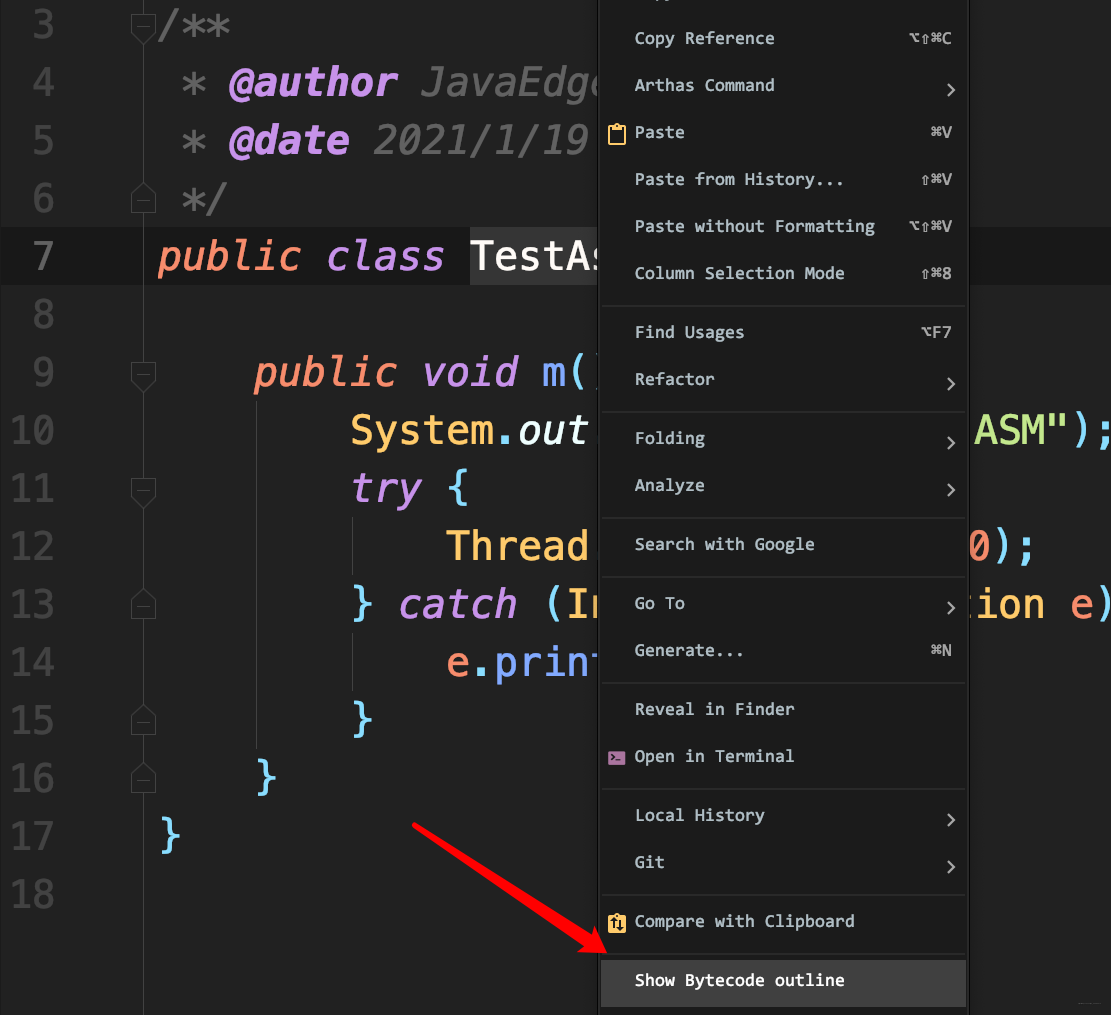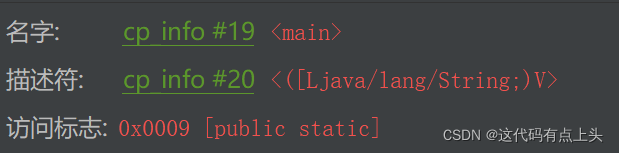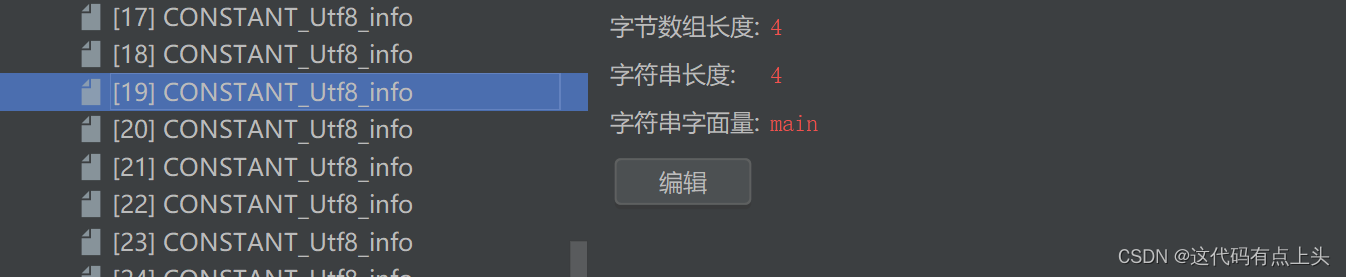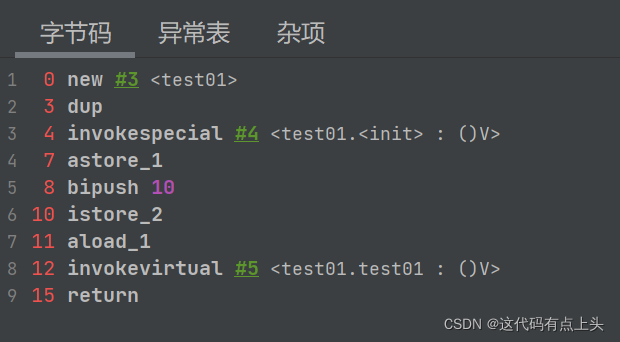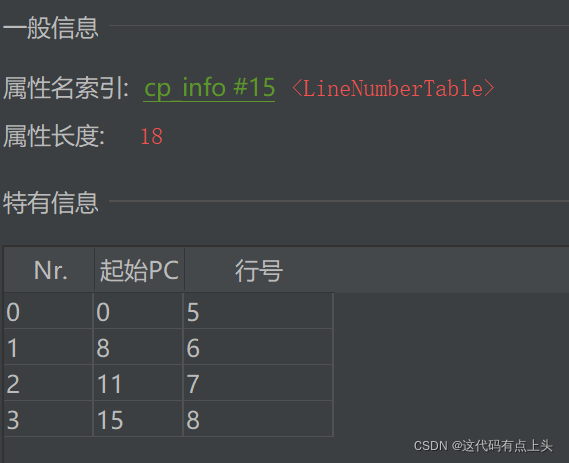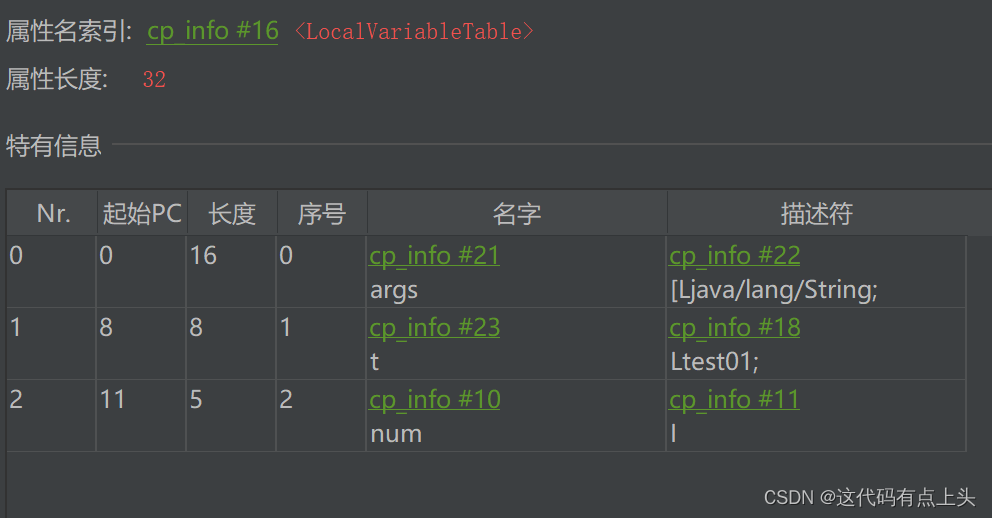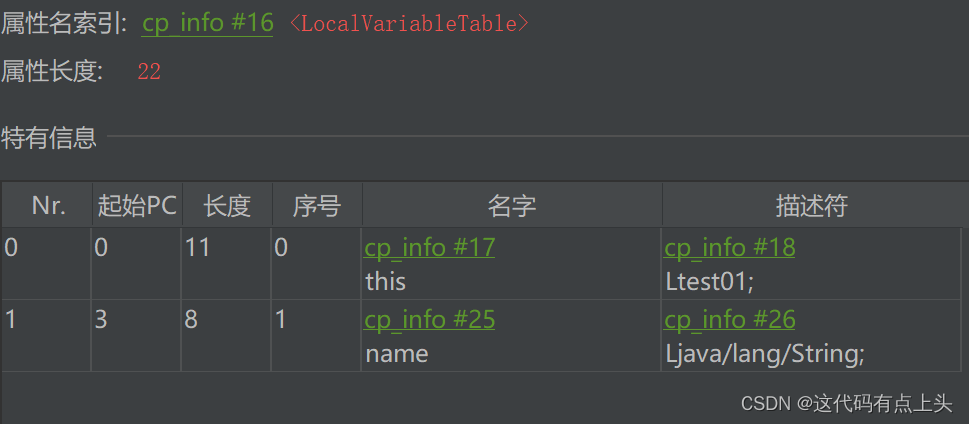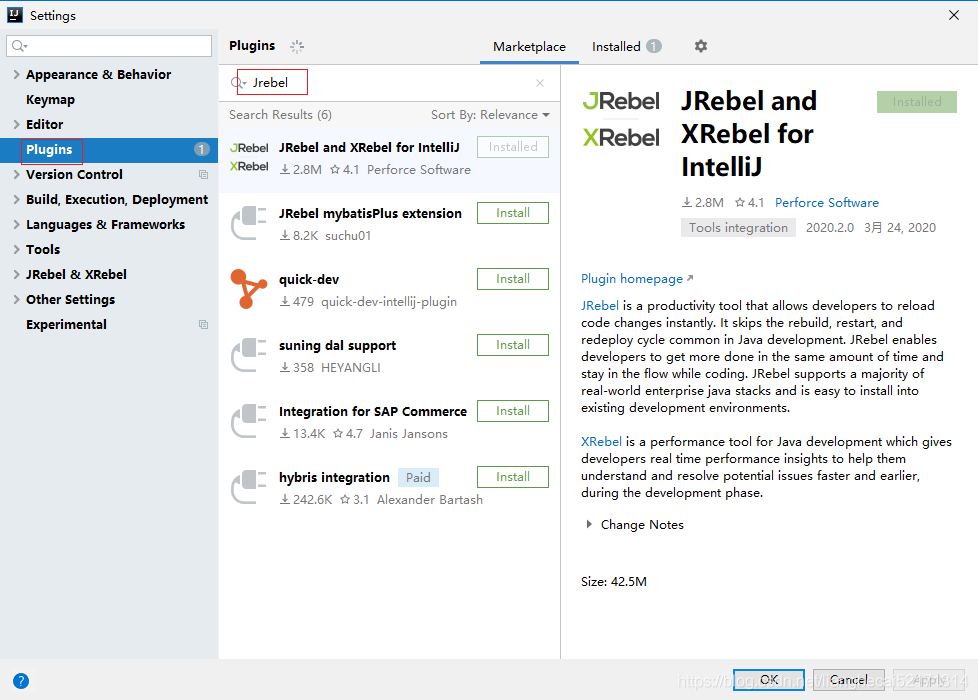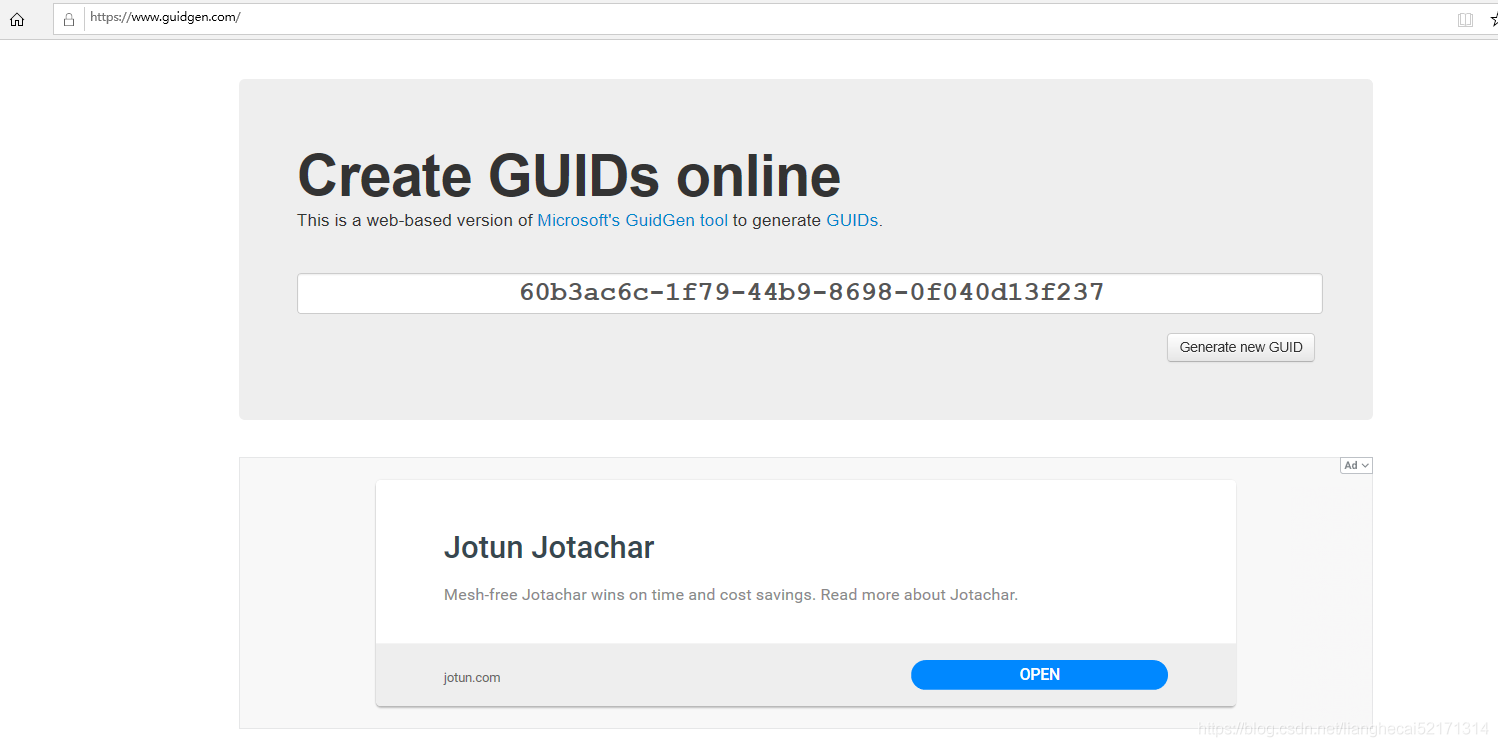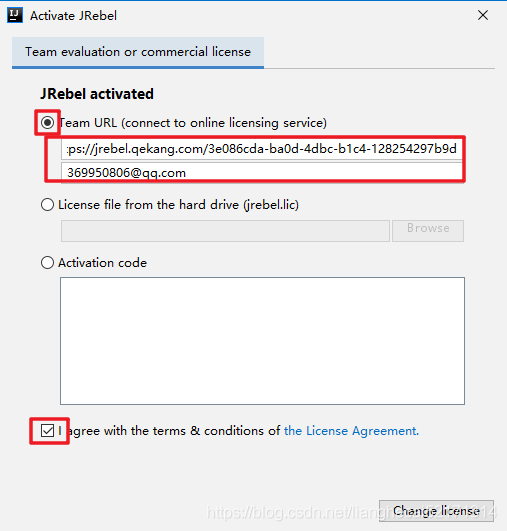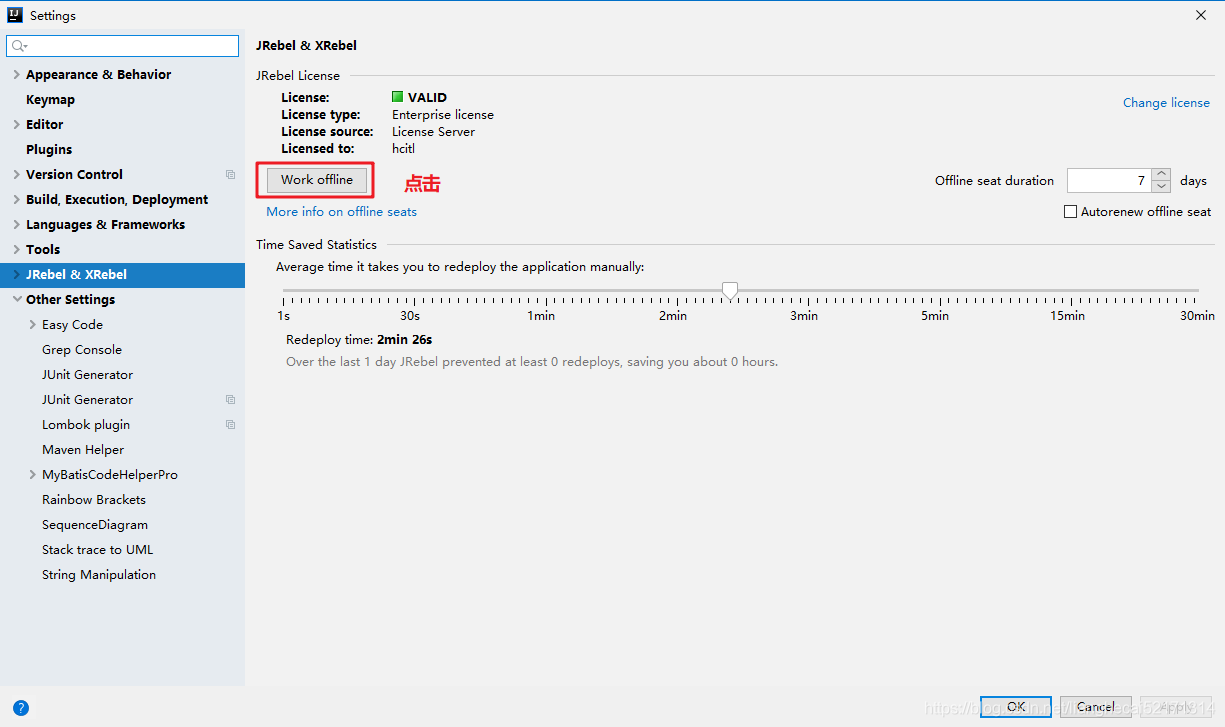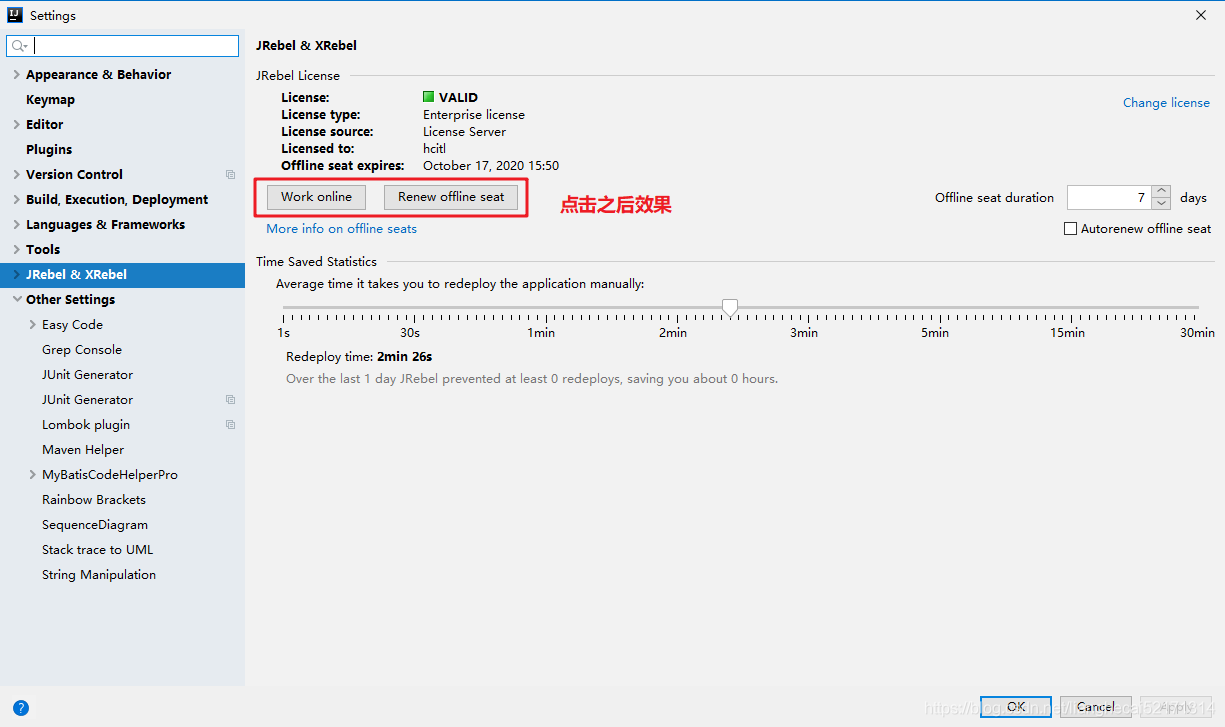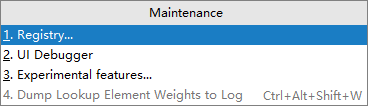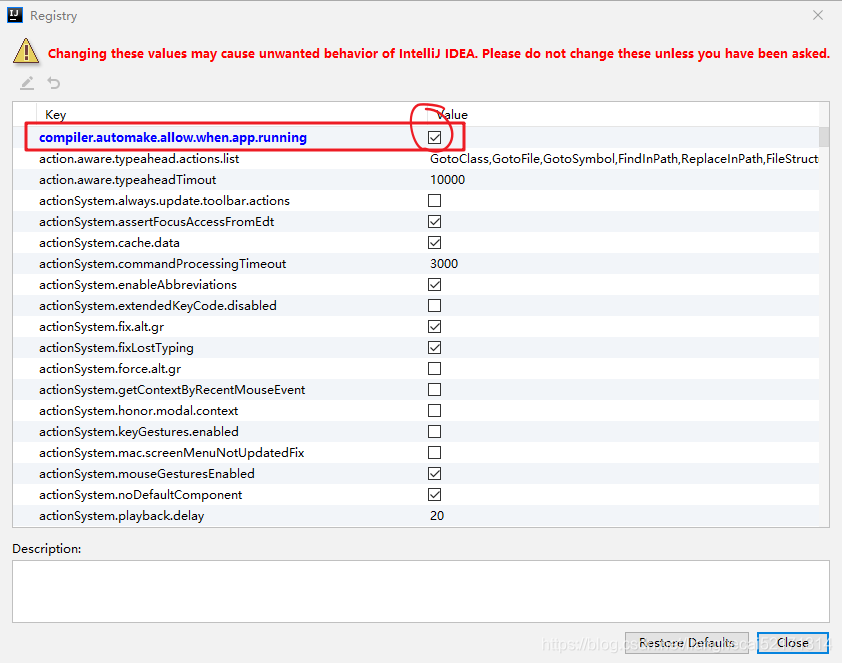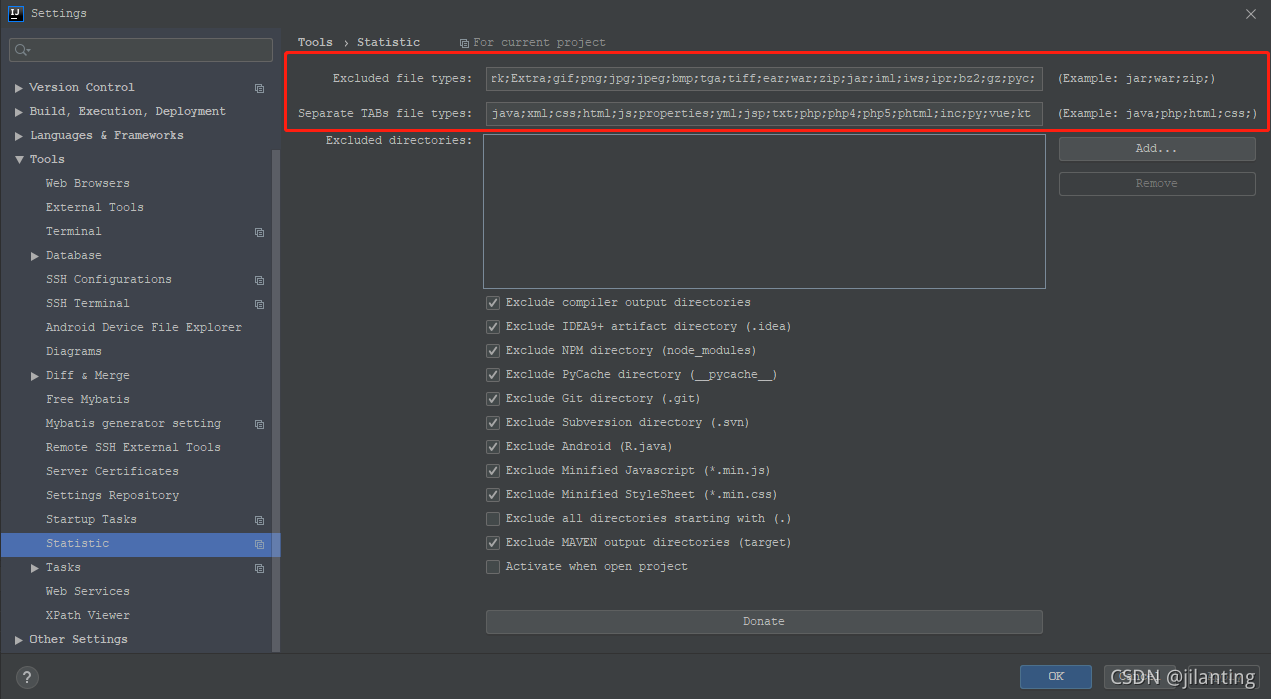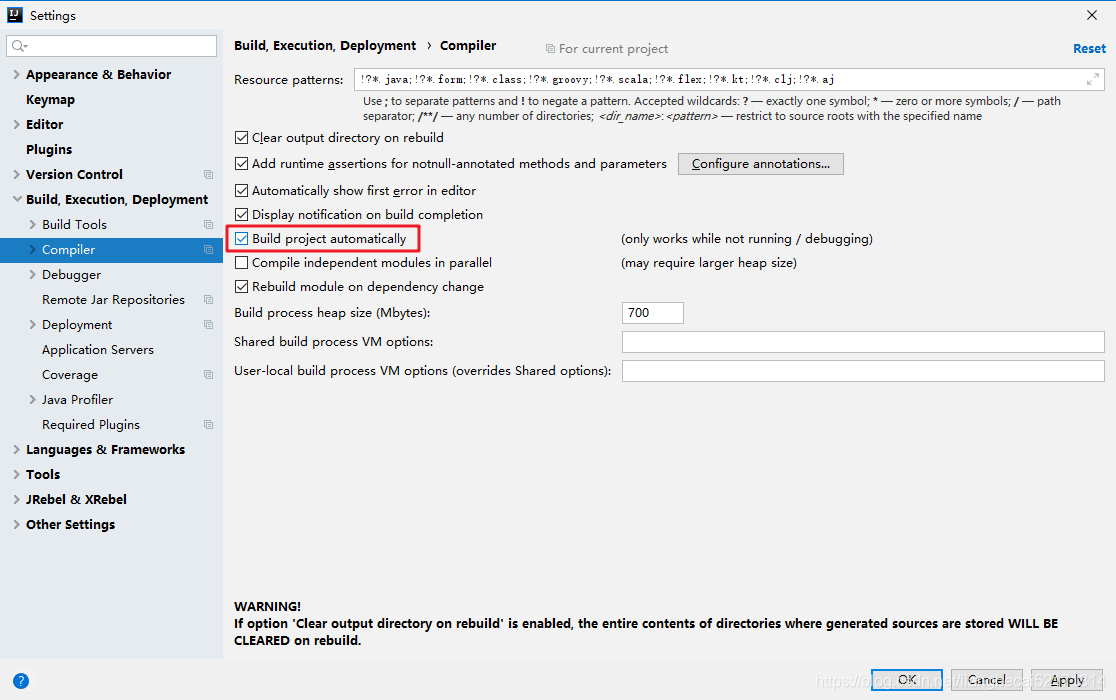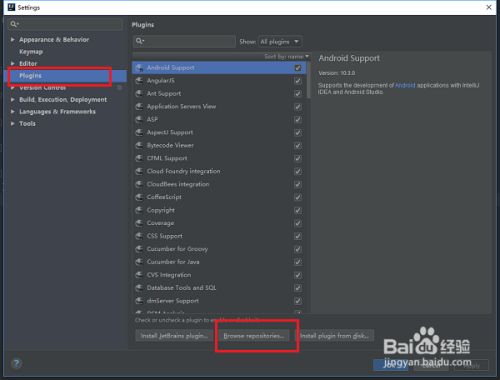字节码
ASM简单入门
1.ASM简介
动态修改Java的class字节码的框架
官网:https://asm.ow2.io/
1.1 ASM的作用
- 注解+注入:假设有一个判断登录功能,可以使用注解,在方法开始的地方,解析注解,然后插入代码
- 闭源代码修改:假设有一个闭源的代码内部有bug,可以通过修改字节码的方式来进行修改
- 统计功能:Android中可以在方法开始和方法结束,插入代码桩,来得出时间,找出anr
1.2 ASM简单使用
使用idea新建工程,首先导入asm:
1
2
|
implementation("org.ow2.asm:asm:9.2")
implementation("org.ow2.asm:asm-commons:9.2")
|
编写简单的测试类:
ASM01.java
1
2
3
4
5
6
|
package com.ifreedomer.asm;
public class ASM01 {
public static void main(String[] args) {
System.out.println("hello asm");
}
}
|
IDEA使用插件 asm outline 查看 asm 如何生成该类。
安装插件: asm-bytecode-outline
然后双击shift->show bytecode outline,得到如下字节码:

1
2
3
4
5
6
7
8
9
10
11
12
13
14
15
16
17
18
19
20
21
22
23
24
25
26
27
28
29
30
31
32
33
|
// class version 52.0 (52)
// access flags 0x21
public class com/ifreedomer/asm/ASM01 {
// compiled from: ASM01.java
// access flags 0x1
public <init>()V
L0
LINENUMBER 2 L0
ALOAD 0
INVOKESPECIAL java/lang/Object.<init> ()V
RETURN
L1
LOCALVARIABLE this Lcom/ifreedomer/asm/ASM01; L0 L1 0
MAXSTACK = 1
MAXLOCALS = 1
// access flags 0x9
public static main([Ljava/lang/String;)V
L0
LINENUMBER 4 L0
GETSTATIC java/lang/System.out : Ljava/io/PrintStream;
LDC "hello asm"
INVOKEVIRTUAL java/io/PrintStream.println (Ljava/lang/String;)V
L1
LINENUMBER 5 L1
RETURN
L2
LOCALVARIABLE args [Ljava/lang/String; L0 L2 0
MAXSTACK = 2
MAXLOCALS = 1
}
|
我们首先看一下最简单的:
1
2
3
4
5
6
7
8
9
10
11
12
13
14
15
16
17
18
19
20
21
22
23
24
25
26
27
28
29
30
31
32
33
34
35
36
37
38
39
40
41
42
43
44
45
46
47
48
49
50
51
52
53
54
55
56
57
58
59
60
61
62
63
64
65
66
67
68
69
70
71
|
package com.ifreedomer.asm
import org.objectweb.asm.*
import java.io.FileInputStream
import org.objectweb.asm.commons.AdviceAdapter
import org.objectweb.asm.commons.Method
fun main(args: Array<String>) {
//读取class
val inputStream = FileInputStream("/Users/xx/Documents/Study/ASMStudy/build/classes/java/main/ASM01.class")
//class解析类
val classReader = ClassReader(inputStream)
//class写出类
val classWriter = ClassWriter(classReader, ClassWriter.COMPUTE_MAXS)
//class访问类,所有类的信息都可以在这里面获取到
val classVisitor = AMSClassVisitor(Opcodes.ASM9, classWriter)
classReader.accept(classVisitor, ClassReader.EXPAND_FRAMES)
}
//记录methodName
var methodName = ""
class AMSClassVisitor(api: Int, classVisitor: ClassVisitor) : ClassVisitor(api, classVisitor) {
override fun visitMethod(
access: Int,
name: String?,
descriptor: String?,
signature: String?,
exceptions: Array<out String>?
): MethodVisitor {
val methodVisitor = super.visitMethod(access, name, descriptor, signature, exceptions)
return ASMMethodVisitor(
api = api,
name = name,
methodVisitor = methodVisitor,
access = access,
descriptor = descriptor
)
}
}
/**
* @param api asm的版本,@link{Opcodes.ASM9}
* @param methodVisitor 方法访问器
* @param access 访问作用于 public protect等
* @param name 方法名
* @param descriptor 类方法的签名描述
*/
class ASMMethodVisitor(
api: Int, methodVisitor: MethodVisitor?, access: Int, name: String?,
descriptor: String?
) : AdviceAdapter(
api,
methodVisitor, access, name, descriptor
) {
//方法进入
override fun onMethodEnter() {
System.out.println("onMethodEnter $methodName")
}
//方法退出
override fun onMethodExit(opcode: Int) {
System.out.println("onMethodExit $methodName")
}
init {
if (name != null) {
methodName = name
}
println("name = $name desc = $descriptor")
}
}
|
这是ASM最简单的代码了,首先看main方法:
- 读入class
- 构造ClassReader
- 构造ClassWriter
- 构造ClassVisitor
- 替换ClassVisitor内部的visitMothod,换成我们自己的ASMMethodVisitor
看看打印:
1
2
3
4
5
6
|
name = <init> desc = ()V
onMethodEnter <init>
onMethodExit <init>
name = main desc = ([Ljava/lang/String;)V
onMethodEnter main
onMethodExit main
|
对比字节码,我们发现,ASM01.class有两个方法,分别是init()和main(),所以我们的的程序正常work,这是ASM最简单的入门
jvm 字节码jclasslib解读
我们在idea里面用jclasslib插件对一个简单的代码实例进行分析。
源代码如下:
1
2
3
4
5
6
7
8
9
10
11
12
13
14
|
public class test01 {
private int num=0;
public static void main(String[] args) {
test01 t=new test01();
int num=10;
t.test01();
}
public void test01(){
String name="hj";
System.out.println(name);
}
}
|
jclasslib里面如下所示:

main方法签名:名字,描述符放在常量池里面,都是字面量

接下来分析它的code属性!也是最复杂的一项

字节码如上,都是一些操作栈指令,可见长度为16

里面LineNumberTable记录了操作指令和源代码直接的对应关系

LocalVariableTable 记录了局部变量表信息,可以看到有三项,分别是args、t、num,其中序号对应的是slot槽的对应索引,long,double占两个slot,序号对应它的第一个slot的索引
其中还可以看出它们的起始作用域,例如t:8-15,num:11-15
接下来看一下非static方法的局部变量表:

局部变量表的长度是2,TIP非static方法,初始化的时候this属性会被分配,并记录在索引为0的位置,这是约定俗成的,便于虚拟机加载。
热部署
JRebel插件使用详解
简介
JRebel是一套JavaEE开发工具。
Jrebel 可快速实现热部署,节省了大量重启时间,提高了个人开发效率。
JRebel是一款JAVA虚拟机插件,它使得JAVA程序员能在不进行重部署的情况下,即时看到代码的改变对一个应用程序带来的影响。JRebel使你能即时分别看到代码、类和资源的变化,你可以一个个地上传而不是一次性全部部署。当程序员在开发环境中对任何一个类或者资源作出修改的时候,这个变化会直接反应在部署好的应用程序上,从而跳过了构建和部署的过程,可以省去大量的部署用的时间。
JRebel是一款JVM插件,它使得Java代码修改后不用重启系统,立即生效。
IDEA上原生是不支持热部署的,一般更新了 Java 文件后要手动重启 Tomcat 服务器,才能生效,浪费时间浪费生命。
目前对于idea热部署最好的解决方案就是安装JRebel插件。
安装
第一步:安装插件
在线安装

或离线安装
(下载离线包)
也可以自行到官网下载
第二步:在线GUID地址:在线生成GUID
网址:在线GUID地址

如果失效刷新GUID替换就可以!
服务器地址:https://jrebel.qekang.com/{GUID}
第三步:打开jrebel 如下所示面板,选择Connect to online licensing service
在线激活

可选使用反代工具github:ilanyu
离线激活
下载激活java工程
使用已经封装好的jar包,保持一直运行即可(放到服务器上)。 链接;密码: dscu 码云地址 服务器上使用如下命令启动:
1
|
java -jar JrebelBrainsLicenseServerforJava-1.0-SNAPSHOT-jar-with-dependencies.jar -p 1008 &
|
激活地址
1
|
http://127.0.0.1:8888/{{UUID}}
|
与在线类似,注意端口占用
安装成功之后就可以通过JRebel启动项目。这样修改完Java代码后,就可以通过快捷键 Ctrl+shift+F9 而不再需要重启站点这样繁琐浪费时间的操作了。
相关设置
设置成离线工作模式


设置自动编译
要想实现热部署,首先需要对Intellij按如下进行设置:
-
由于JRebel是实时监控class文件的变化来实现热部署的,所以在idea环境下需要打开自动变异功能才能实现随时修改,随时生效。

-
打开运行时编译
设置compiler.automake.allow.when.app.running
快捷键ctrl+shift+A,搜索:registry
或者
按快捷键 Ctrl+Shift+Alt+/ ,选择 Registry


使用
运行项目时要点击图中红框中的按钮,即可运行:

第一个按钮是Run,第二个按钮是Debug。
修改代码(只测试了Java代码的修改)后,按快捷键 Ctrl + Shift + F9,运行后会提示有变化是否重新加载,选yes。完成加载以后,就已经实现了热更新效果。
新版本找不到这个选项看这
统计代码行数插件
Statistic
安装步骤
-
第一步首先需要知道idea统计项目代码行数,主要是使用Statistic插件来统计,点击File->Settings,如下图所示:

-
第二步进去Settings界面之后,点击Plugins,然后点击下方正中间的Browse repositories,如下图所示:

-
第三步进去插件应用之后,搜索Statistic,选中之后,点击右侧的Install进行安装插件,如下图所示:

-
第四步等待几秒钟,插件就安装成功了,点击close,如下图所示:

-
第五步返回上一界面,可以看到Statistic插件,点击OK之后,会要求重启idea,如下图所示:

-
第六步重启idea之后,在左下方可以看到Statistic,点击,可以看到项目代码的行数,如下图所示:

详解
1)名称解释:
Refresh 对当前项目代码统计
Refresh on selection 对当前打开文件的代码统计
Setting 配置项
2)Overview 全局统计

Extension 按扩展名分类
Count 文件数
Size SUM 文件大小,单位KB
Size MIN 最小文件大小
Size MAX 最大文件大小
Size AVG 平均文件大小
Lines 代码行数(包含注释和空行)
Lines MIN 最小行数
Lines MAX 最大行数
Lines AVG 平均行数
Lines CODE 代码行数(不包含注释和空行)
3)指定的文件,比如java/xml等

Source File 文件名称
Total Lines 总行数(包含注释和空行)
Source Code Lines 源代码行数(不包含注释和空行)
Source Code Lines[%] 源代码占比
Comment Lines 注释行数
Comment Lines[%] 空行占比
Blank Lines 空行数
Blank Lines[%] 空行占比
4)Settings
纳入统计范围的文件,按后缀区分。